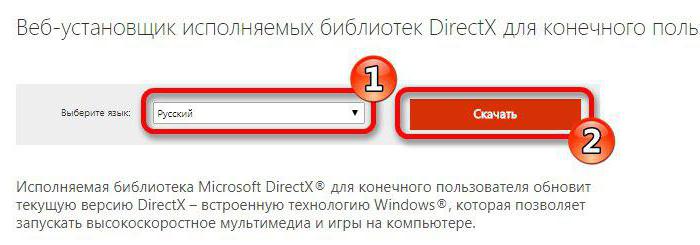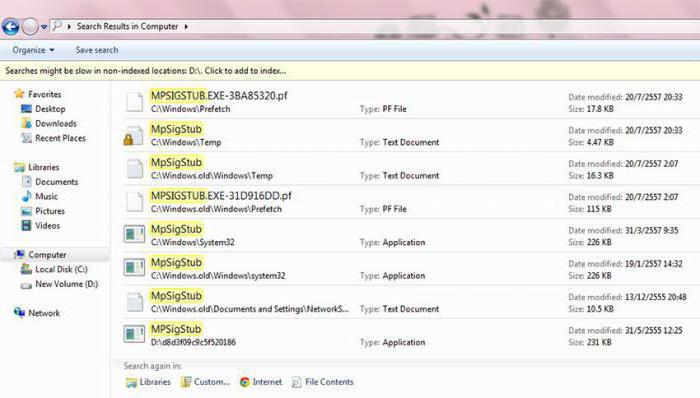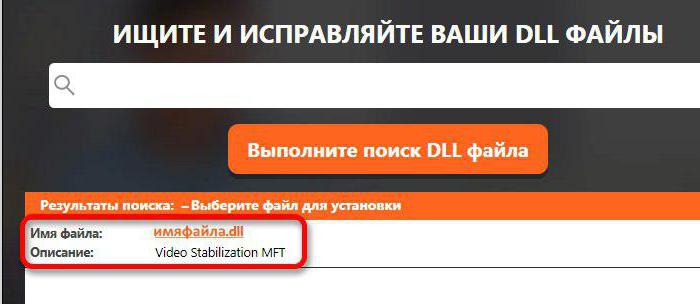لا أحد خطأ في أي نظام تشغيلالمؤمن. لكن المناقشة في هذه المقالة سوف تتعامل مع خطأ واحد فقط في نظام التشغيل Windows ، وهو مرتبط بمكتبة binkw32.dll. سنبحث في هذا الملف بالتفصيل ، ونقدم أسباب الخطأ ونقدم لك تعليمات مباشرة لإصلاحه.
تعريف
بالطبع ، قبل أن تتحدث عن كيفية حل مشكلة ما ، يجب عليك تحديد الملف نفسه ، لأنك بحاجة إلى فهم ما نتعامل معه.

لذلك ، ملف binkw32.dll مكتبة ، كما يتضح من امتداد DLL. هذه المكتبة جزء من حزمة تسمى أدوات فيديو RAD. باختصار ، هذه المكتبة مسؤولة عن العرض الصحيح لبعض المؤثرات الخاصة في الألعاب. لذلك ، يمكنك فقط مواجهة خطأ ناتج عن غياب أو تلف هذا الملف عند بدء الألعاب. لسوء الحظ ، مع مثل هذه المشكلة ، يرفض التطبيق البدء ، مما يعني أن المشكلة بحاجة إلى حل.
هذا التعريف كافٍ لفهم ما نتعامل معه ؛ والآن يستحق التحدث مباشرة حول أسباب هذه المشكلة ، والتي سنفعلها الآن.
أسباب
Так почему же система нам выдает ошибку, تصل إلى binkw32.dll؟ انها بسيطة. لحسن الحظ ، هناك ثلاثة أسباب فقط ، ويتم حلها جميعًا بالطرق نفسها ، ولكن وفقًا لأساليب استكشاف الأخطاء وإصلاحها لاحقًا ، الآن على الأسباب. وهنا قائمة منهم:
- الملف تالف من الفيروس.
- تمت إزالة المكتبة من الكمبيوتر.
- لا يتوافق إصدار المكتبة مع الإصدار الذي تحتاجه.
يتم التخلص من السببين الثاني والثالث دون مشاكلبالطرق الموضحة أدناه ، ولكن إذا عانت المكتبة من تأثيرات فيروس ، فسيكون كل شيء أكثر تعقيدًا وإرباكًا. الحقيقة هي أن هناك فيروسًا على جهاز الكمبيوتر الخاص بك يضر بملف binkw32.dll ، مما يعني أنه حتى بعد إعادة تثبيت هذه المكتبة ، سيستمر في القيام بذلك. لكن الحل بسيط. قبل اتباع الإرشادات لإصلاح الخطأ ، تحتاج إلى فحص نظام التشغيل الخاص بك بحثًا عن البرامج الضارة ، وإذا تم العثور عليه ، فقم بإزالته. بعد ذلك ، يمكنك متابعة التعليمات.
العلاج رقم 1: قم بتثبيت الحزمة
لذا مكتبة binkw32.يمكن تثبيت dll لنظام التشغيل Windows بأربع طرق مختلفة. الآن سنتحدث عن كيفية القيام بذلك باستخدام حزمة أدوات فيديو RAD ، لأنه قيل سابقًا أنها تحتوي على المكتبة التي نحتاجها.
لسوء الحظ ، تم تطوير الحزمة بواسطةشركة تابعة لجهة خارجية ليست جزءًا من Microsoft ، ولكن لا يزال من الممكن العثور عليها على الإنترنت. كل ما عليك فعله هو تنزيل الحزمة ثم تثبيتها. ولكن هناك فارق بسيط واحد ، نظرًا لأنه متاح مجانًا ، يمكن للمهاجمين تحرير شفرة المصدر عن طريق وضع فيروس هناك. لذلك ، اختر المورد الذي تقوم بتنزيل الحزمة منه بكل جدية. والأفضل من ذلك ، بعد تنزيله ، تحقق منه باستخدام أحد برامج مكافحة الفيروسات.
العلاج رقم 2: التحميل الذاتي للمكتبة وتثبيتها
الطريقة الثانية لا تعني وضع الكلالحزمة ، على العكس من ذلك ، بمساعدتها سنقوم بتثبيت مكتبة واحدة بشكل منفصل. لسوء الحظ ، لا يتم توزيعه أيضًا على المواقع الرسمية ، أي أننا سنحتاج إلى تنزيله من موارد الجهات الخارجية. وبالمثل ، كن حذرًا للغاية عند اختيار "مورد" لتجنب الإصابة بفيروس. وننصحك بفحص الملف الذي تم تنزيله باستخدام أحد برامج مكافحة الفيروسات.
ومع ذلك ، تم تثبيت المكتبة من قبل عدةبشكل مختلف عن التطبيق العادي ، فأنت بحاجة إلى معرفة مكان نقل binkw32.dll بعد التحميل. نعم ، للتثبيت ، ما عليك سوى نقل الملف إلى الدليل المطلوب. دعنا الآن نلقي نظرة فاحصة على مكان وضعها بالضبط.

كل هذا يتوقف على إصدار Windows الخاص بك. إذا كنت تستخدم 32 بت ، فسيكون المسار "C: WindowsSystem32" ، إذا كنت تستخدم 64 بت ، فسيكون كما يلي: "C: WindowsSysWOW64".
الحل رقم 3: قم بتنزيل وتثبيت باستخدام DLL-Files.com
إذا كنت لا تريد عناء تنزيل ملفاتعن طريق تثبيت مكتبة binkw32.dll لنظام التشغيل Windows 7 ، تم تصميم برنامج DLL-File.com خصيصًا لك. يتيح لك تنزيل أي مكتبة وتثبيتها تلقائيًا. كل ما عليك فعله هو إخبارها بالمكتبة التي تحتاجها.
لذلك ، قبل اتباع التعليمات ، قم بتنزيل هذا البرنامج وتثبيته على جهاز الكمبيوتر الخاص بك. بعد ذلك قم بتشغيله واتبع الخطوات التالية:
- أدخل binkw32.dll في مربع البحث.
- بحث.
- انقر فوق المكتبة الموجودة في النتائج.
- انقر فوق تثبيت.
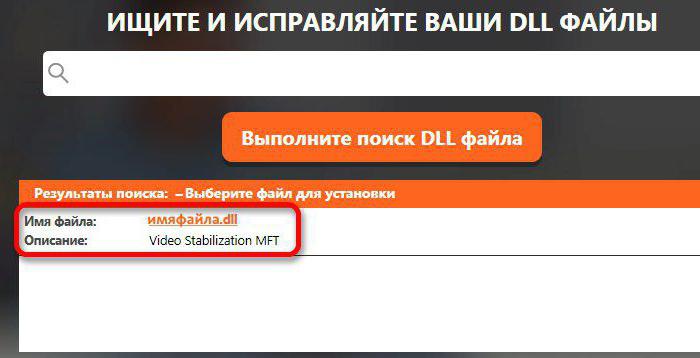
هذا كل شيء ، بعد ذلك سيتم تثبيت المكتبة على جهاز الكمبيوتر الخاص بك ، وستبدأ الألعاب.
الحل رقم 4: قم بتنزيل وتثبيت DLL Suite
هناك برنامج آخر مشابه يسمح لك بتثبيت المكتبة تلقائيًا. يطلق عليه DLL Suite. قم بتنزيله وتثبيته على جهاز الكمبيوتر الخاص بك ، ثم قم بما يلي:
- مع فتح البرنامج ، انتقل إلى فئة "تحميل DLL".
- ابحث عن binkw32.dll.
- حدد المطلوب من قائمة النتائج.
- انقر على "تنزيل" بجوار الإصدار الذي تريده.

بعد ذلك ، ستظهر نافذة يجب عليك تحديد المسار فيها. إذا كنت لا تعرف الشخص الذي تحتاجه ، فاترك كل شيء كما هو ، وعادة ما يتم تحديد الخيار الصحيح افتراضيًا.